PHP実行ファイルの保存場所を調べる
XAMPPでPHPをインストールした場合はC:\xampp\php\php-cgi.exe
Expression Web 4での設定
メニュー > ツール > アプリケーションオプション
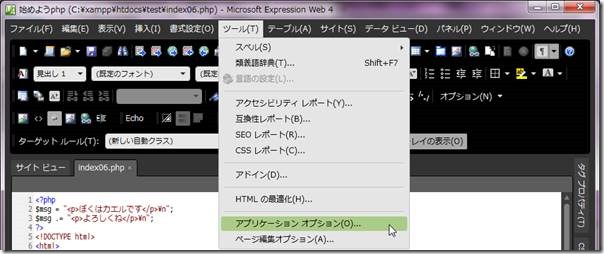
PHP実行ファイルのパスを入力する。
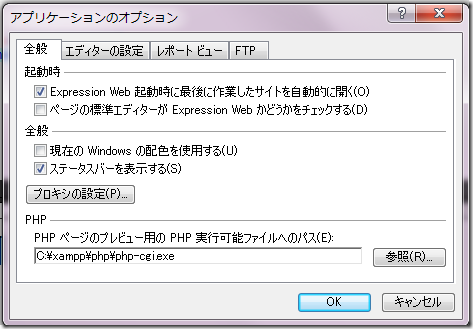
ブラウザプレビューアイコンクリックで開発サーバーが起動し、PHPが実行される。

Just another WordPress site
投稿日:
XAMPPでPHPをインストールした場合はC:\xampp\php\php-cgi.exe
メニュー > ツール > アプリケーションオプション
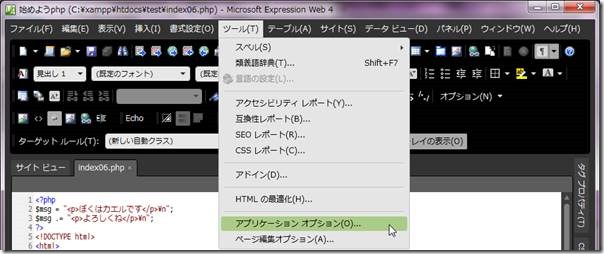
PHP実行ファイルのパスを入力する。
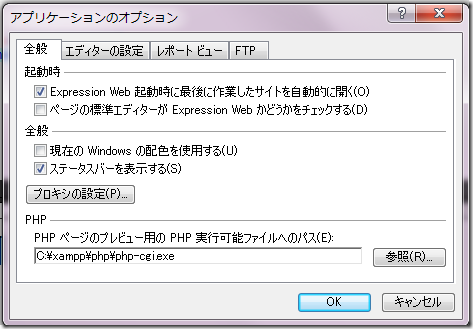
ブラウザプレビューアイコンクリックで開発サーバーが起動し、PHPが実行される。

執筆者:のり勉
関連記事

Expression Web 4のデザインビューで余白・パディング・大きさを調整する
サイズ変更ハンドルをドラッグすると大きさが変わる。(比率を維持するには右下のハンドルをドラッグ) 余白を調整するには端の所にカーソルを持っていく。 外側にドラッグすると、余白の調整ができる。(ピンク色 …

HTMLファイルは作成しておく。(サイト内に保存する) メニュー > 書式設定 > CSSスタイル > スタイルシートの添付 URLを入力(貼付け)し、「OK」クリック。 ※別ドメインでもできる。コピ …

2019/07/08
Yahoo!ウォレットの支払い方法をジャパンネット銀行に変更する

2018/12/25
ガソリンスタンド出光で楽天ポイントカードをもらったので利用登録する
| 月 | 火 | 水 | 木 | 金 | 土 | 日 |
|---|---|---|---|---|---|---|
| « 7月 | ||||||
| 1 | 2 | |||||
| 3 | 4 | 5 | 6 | 7 | 8 | 9 |
| 10 | 11 | 12 | 13 | 14 | 15 | 16 |
| 17 | 18 | 19 | 20 | 21 | 22 | 23 |
| 24 | 25 | 26 | 27 | 28 | 29 | 30 |